 困っている人
困っている人前に検索したサイトって役員や上司にバレていないのかな・・・。



会社パソコンって監視されているのかな・・・。



情シス歴約10年目の『らもさん』です。
当ブログは、会社パソコンでサボったことがある人向けの記事が多めとなっています。
どんな仕事をしているのか不明で神秘的な部署の『情報システム』のリアルを発信中。
\noteに【本当は内緒にしたい】本業情シスのサボるための技術をまとめました。/

 困っている人
困っている人前に検索したサイトって役員や上司にバレていないのかな・・・。



会社パソコンって監視されているのかな・・・。



情シス歴約10年目の『らもさん』です。
当ブログは、会社パソコンでサボったことがある人向けの記事が多めとなっています。
どんな仕事をしているのか不明で神秘的な部署の『情報システム』のリアルを発信中。
\noteに【本当は内緒にしたい】本業情シスのサボるための技術をまとめました。/



Windows11と10との違いで気になったことってある?
上記のお悩みを解決します。
それでは本題に入ります。
結論です。
Windows11と10との違いで、私が一番気になったことは『プライバシーとセキュリティの設定に行くまでに1クリック分多くなったこと』。
『プライバシーとセキュリティの設定に行くまでに1クリック分多くなった』
『もっと他にもあるやろ!(アイコン右クリックの改悪)』ってお声が聞こえてきました。
しかし、パソコンのセットアップ担当の私からすれば、”オーマイガー”と言っても良いレベル。
どういうことかと申しますと、Windows10のときは下記のような画面です。
デスクトップから、この設定画面にたどり着くまでには『3クリック』です。
『全般』タブを押下すると右側に『オン/オフボタン』があります。
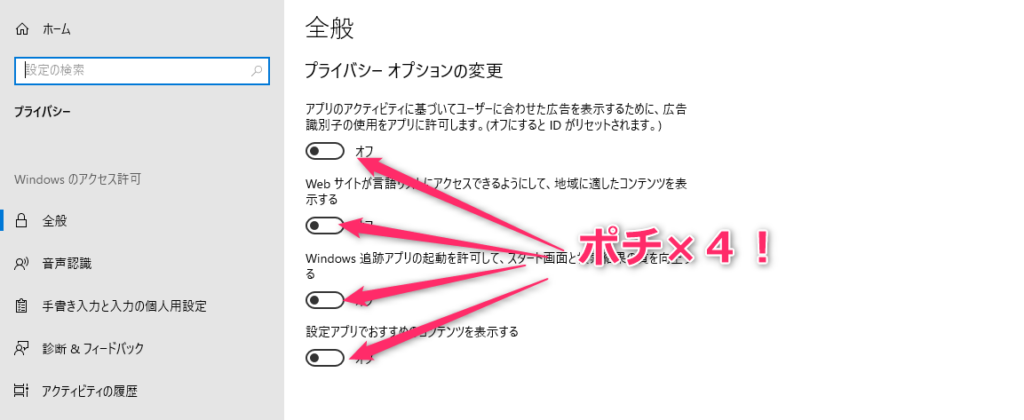
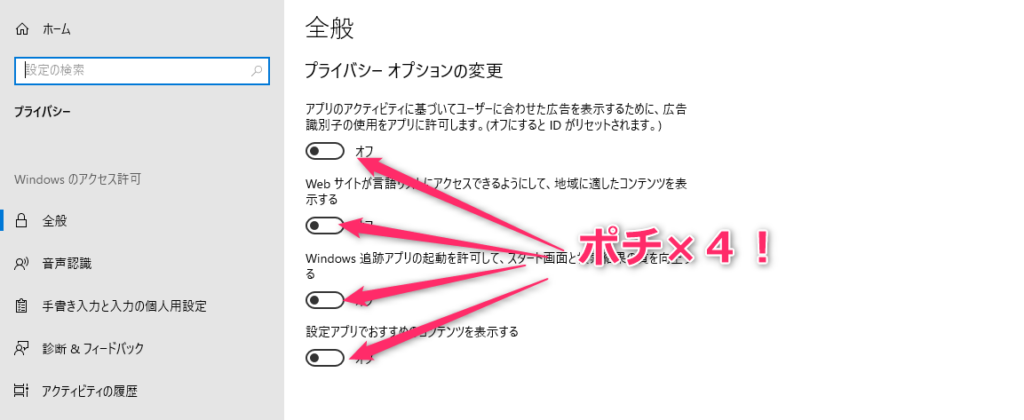
Windows11になると下記のようになります。
デスクトップから、この設定画面にたどり着くまでには『4クリック』です。
全般を押下することで・・・
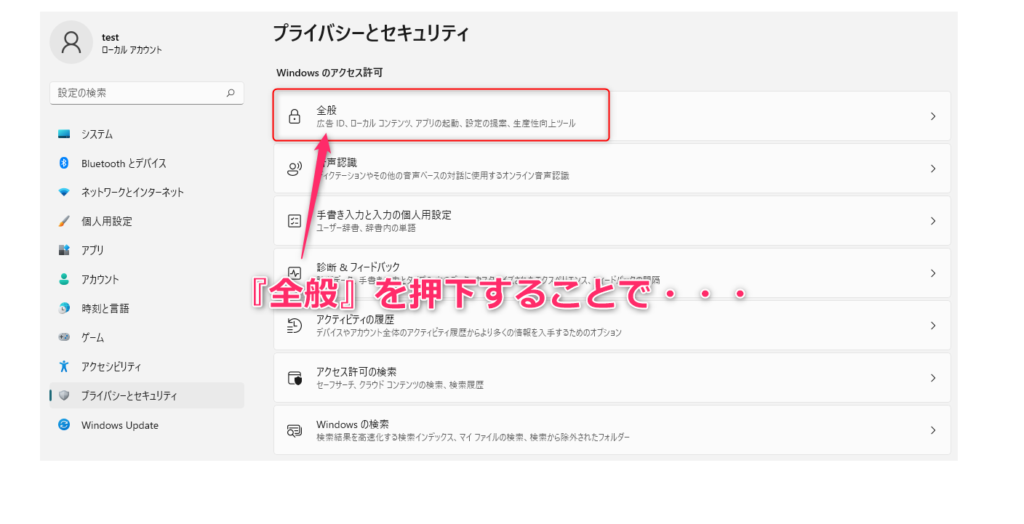
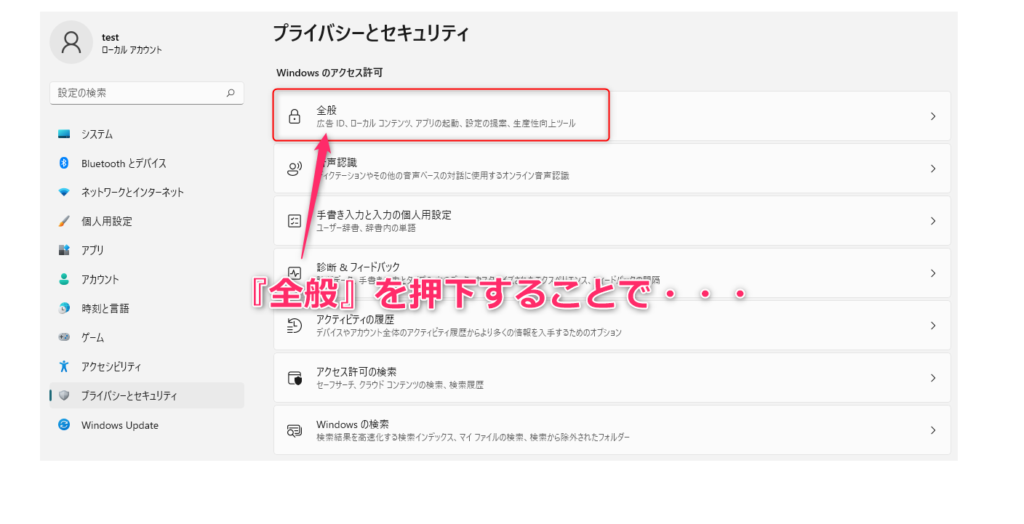
オンとオフの切り替えボタンが出現!
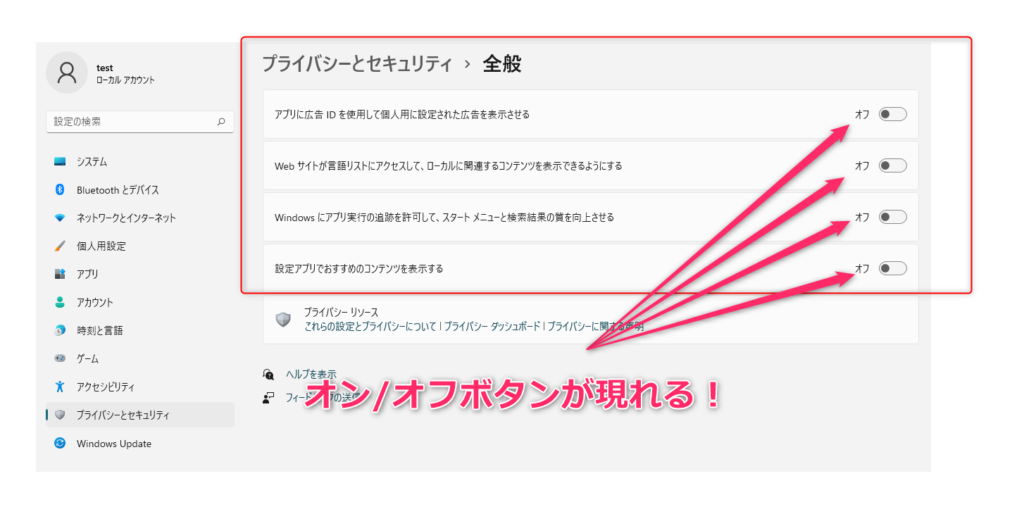
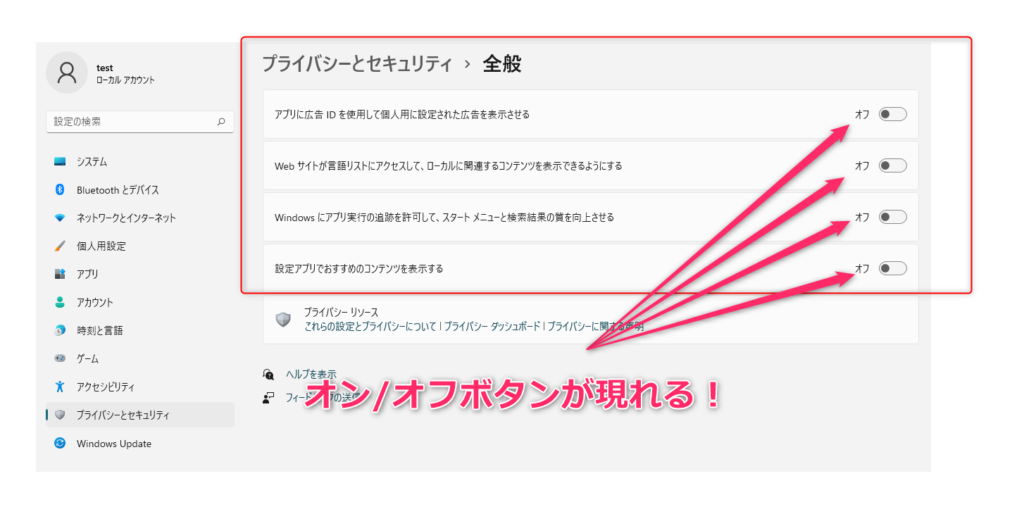
なんということでしょう。1クリック分増えました。
しかも、めんどくさいことに各プライバシーセキュリティ設定をするために戻る動作も増えました。
Windows10では、戻る動作はありません。
パソコンのセットアップ担当の私にとって、1クリック増える動作は”/(^o^)\ナンテコッタイ”と言ってよいです。
プライバシーとセキュリティの設定に関しては、確実に設定時間が増えました。
ポイントと注意点をまとめておきます。
| ポイント | 注意点 |
|---|---|
| Windows11のデスクトップ画面は洗練されていて綺麗だと感じた | 『プライバシーとセキュリティ』の設定に行くまでに1クリック分多くなった |
気になった方は、『プライバシーとセキュリティの設定』画面を見てみることをおススメします。以上です。
最近、購入して大満足しているデバイスは『DS224+(NAS)』





Googleフォトが有料化になってから、家族の写真・動画の保存場所に困っていました・・・。
Amazonフォトも写真は無制限だけど、動画は制限あるし・・・。
そこで、自宅に導入したのが『DS224+』!
GoogleフォトやAmazonフォトと使い勝手は、ほぼ同等レベルだと感じています。


機能もすごい!
GoogleフォトやAmazonフォトで課金するか悩まれている方はちょっと待って!


趣味はゴルフで地球を叩くのが大得意
最近は、Instagramにも力を入れて動画編集の勉強中
6つの独自ドメインで6つのブログの管理人(他にもnote、X旧Twitter)
完全にキャパオーバーで目が回ってる
けど、仕事もゲームもブログもアニメも超楽しい!
好きなアニメは、ちいかわ
好きな映画は、ラストアクションヒーロー